目录
一、数据卷(容器与宿主机之间数据共享)
容器中管理数据主要有两种方式:
- 数据卷(Data Volumes)
- 数据卷容器(Data Volume Dontainers)
数据卷是一个供容器使用的特殊目录,位于容器中。可将宿主机的目录挂载到数据卷上,对数据卷的修改操作立刻可见,并且更新数据不会影响镜像,从而实现数据在宿主机与容器之间的迁移。数据卷的使用类似于Linux下对目录进行的mount操作。
想要将容器中的数据持久化,可以将宿主机目录挂载到容器中。
一般只建议在创建容器时进行挂载,不建议启动容器后再挂载。因为启动容器后再挂载的话,需要修改配置文件,且不一定能挂载成功。
docker run -v 数据卷 #在容器内创建数据卷
docker run -v 宿主机目录:数据卷 #将宿主机目录挂载到容器中
#注意:宿主机本地目录的路径必须是使用绝对路径。如果路径不存在,Docker会自动创建相应的路径。
#挂载后的目录默认可读可写
#如果希望挂载后的目录为只读目录,可以在挂载时加:ro参数
docker run -v 宿主机目录:数据卷:ro #将宿主机目录挂载到容器中,只可读
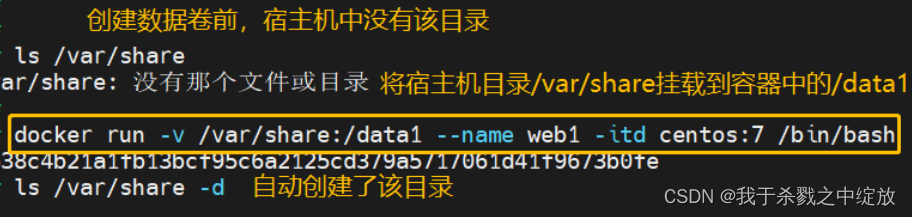


二、数据卷容器(容器与容器之间数据共享)
如果需要在容器之间共享一些数据,最简单的方法就是使用数据卷容器。数据卷容器是一个普通的容器,专门提供数据卷给其他容器挂载使用。
#创建数据卷容器web2。创建/data1和/data2两个数据卷。
docker run --name web2 -v /data1 -v /data2 -itd centos:7
docker exec -it web2 bash #进入web2容器
echo "this is web2" > /data1/aaa.txt #向数据卷/data1中写入数据
echo "this is yuji" > /data2/bbb.txt #向数据卷/data2中写入数据
#使用--volumes-from 来挂载web2容器中的数据卷到新的容器web3
docker run -itd --volumes-from web2 --name web3 centos:7
docker exec -it web3 bash #进入web3容器
cat /data1/aaa.txt #查看/data1中的数据是否和web2一致
cat /data2/bbb.txt #查看/data2中的数据是否和web2一致
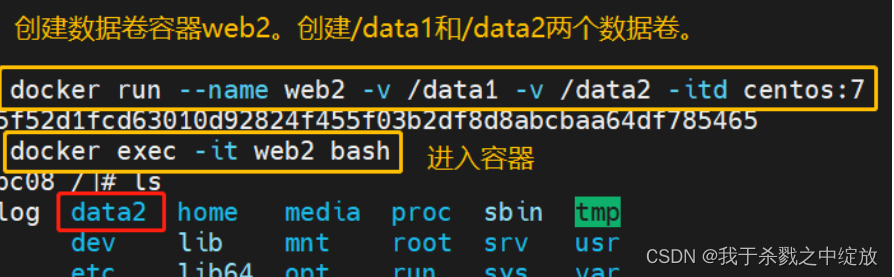

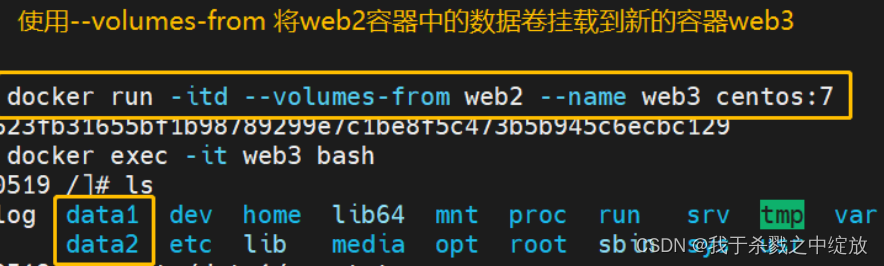

#在容器web3的挂载目录中写入数据,观察web2中能否同步成功
[root@e99ee4f80519 /]# echo "this is web3" > /data1/web3.txt
[root@e99ee4f80519 /]# exit
exit
[root@yuji ~]# docker exec -it web2 bash #进入容器web2
[root@146f1012bc08 /]# cat /data1/web3.txt #数据共享成功
this is web3
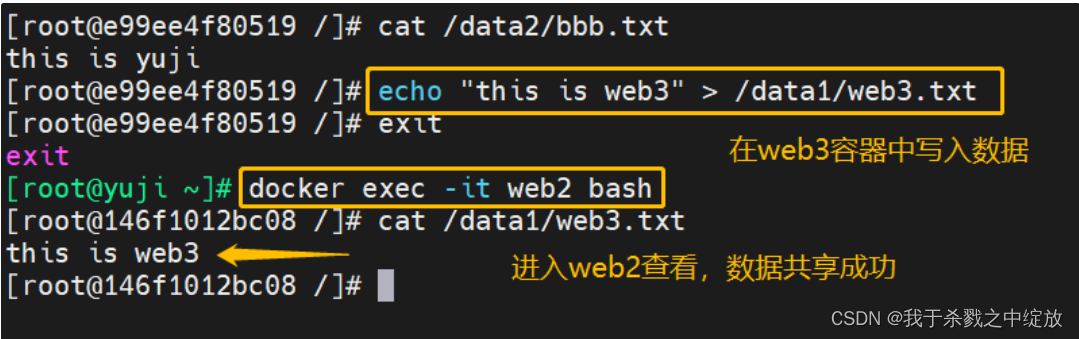
三、 容器互联(使用centos镜像)
容器互联是通过容器的名称在容器间建立一条专门的网络通信隧道。简单点说,就是会在源容器和接收容器之问建立一条隧道,接收容器可以看到源容器指定的信息
容器互联
#创建并运行源容器取名c1
docker run -itd -P --name c1 centos:7 /bin/bash
#创建并运行接收容器取名c2,使用--1ink选项指定连接容器c1以实现容器互联。
docker run -itd -P --name c2 --link c1:C1 centos:7 /bin/bash
##--link 容器名:连接的别名
#进c2容器,ping c1,通过容器名称或者别名都可以通信
docker exec -it c2 bash
ping c1 #ping c1容器名称
ping C1 #ping c1容器的别名
PING C1 (172.17.0.5) 56(84) bytes of data.
64 bytes from C1 (172.17.0.5): icmp_seq=1 ttl=64 time=0.105 ms
64 bytes from C1 (172.17.0.5): icmp_seq=2 ttl=64 time=0.066 ms
#可以看到c1容器的IP地址为172.17.0.5
#进入c1容器,查看c1的IP地址
docker exec -it c1 bash
yum install -y net-tools #下载网络工具
ifconfig #查看IP为172.17.0.5,和c2中显示的一致
eth0: flags=4163<UP,BROADCAST,RUNNING,MULTICAST> mtu 1500
inet 172.17.0.5 netmask 255.255.0.0 broadcast 172.17.255.255
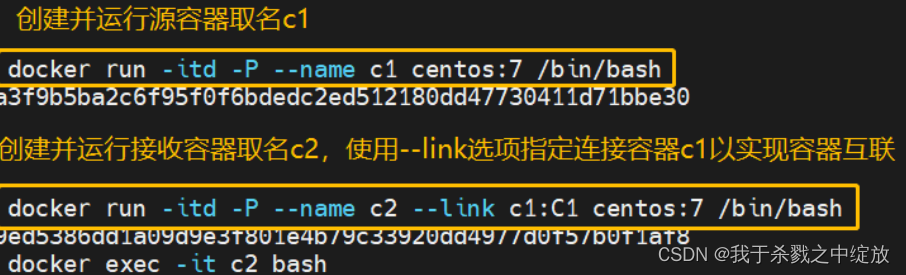
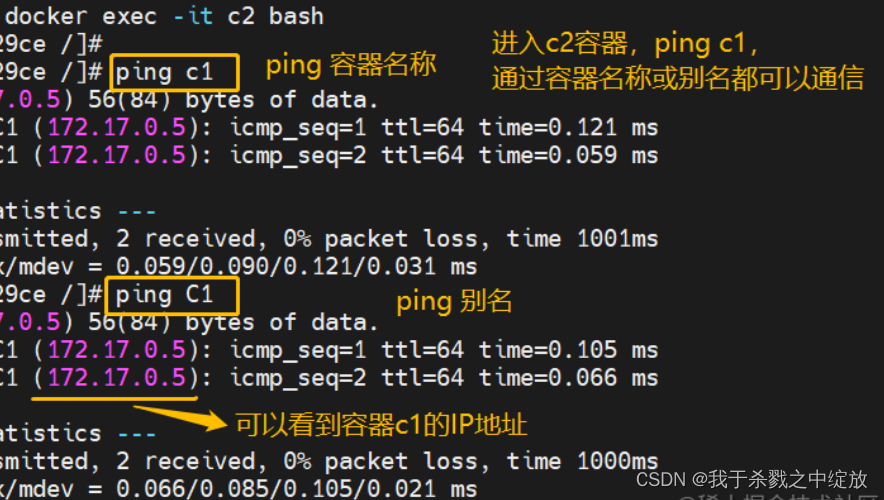
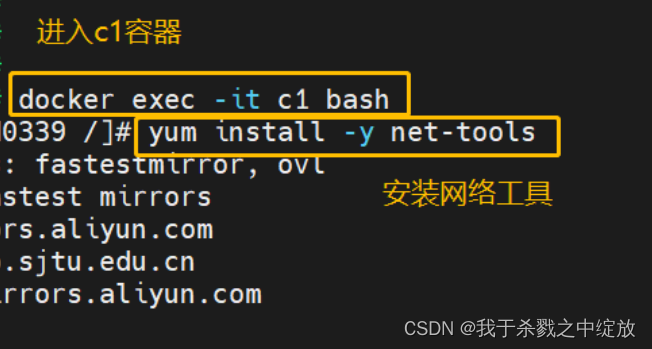
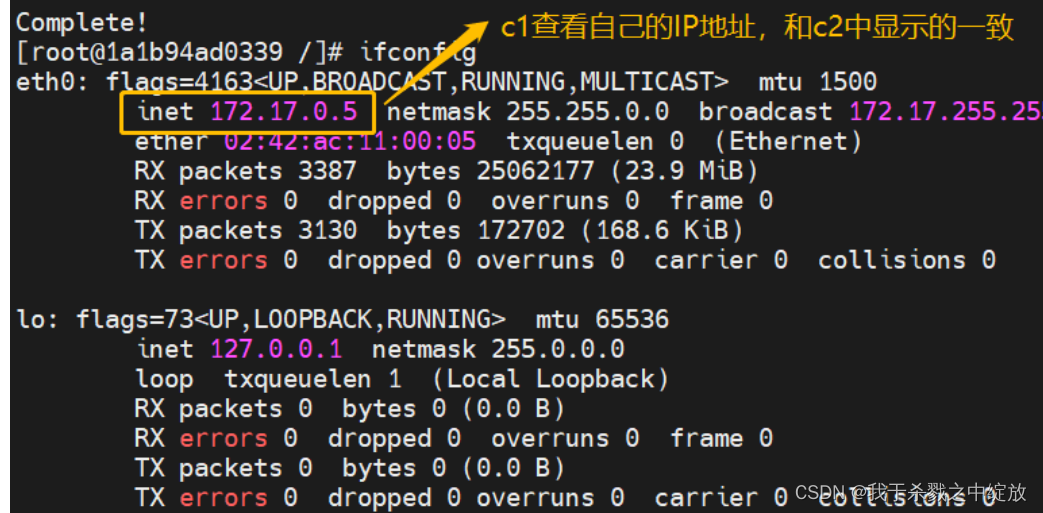
示例2:如果不做互联的话只能通过IP进行通信
#创建容器c5,没有与c1做互联
docker run -itd -P --name c5 centos:7 /bin/bash
docker exec -it c5 bash #进入容器c5
#通过c1的容器名称和别名,都无法和c1通信
ping c1 #提示:ping: c1: Name or service not known
ping C1 #提示:ping: C1: Name or service not known
#只能通过IP进行通信
ping 172.17.0.5
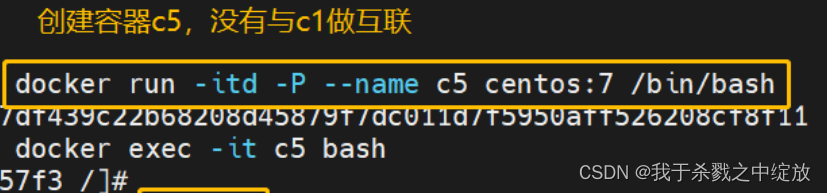






















 2617
2617











 被折叠的 条评论
为什么被折叠?
被折叠的 条评论
为什么被折叠?








